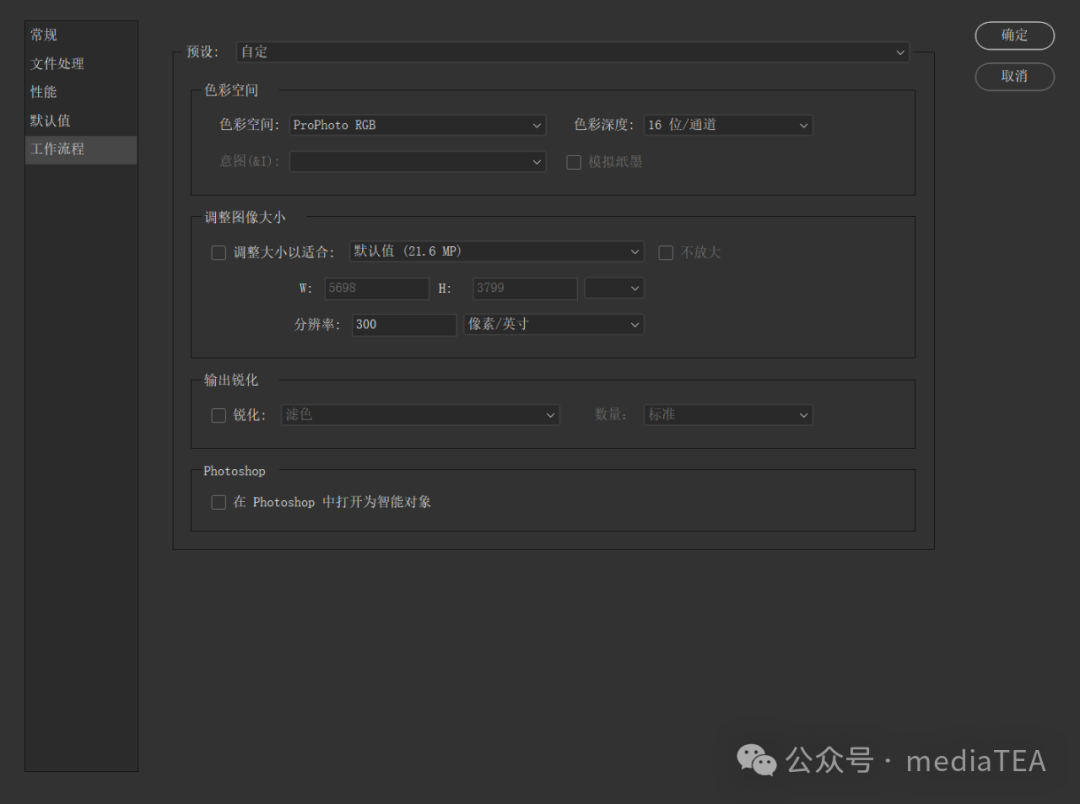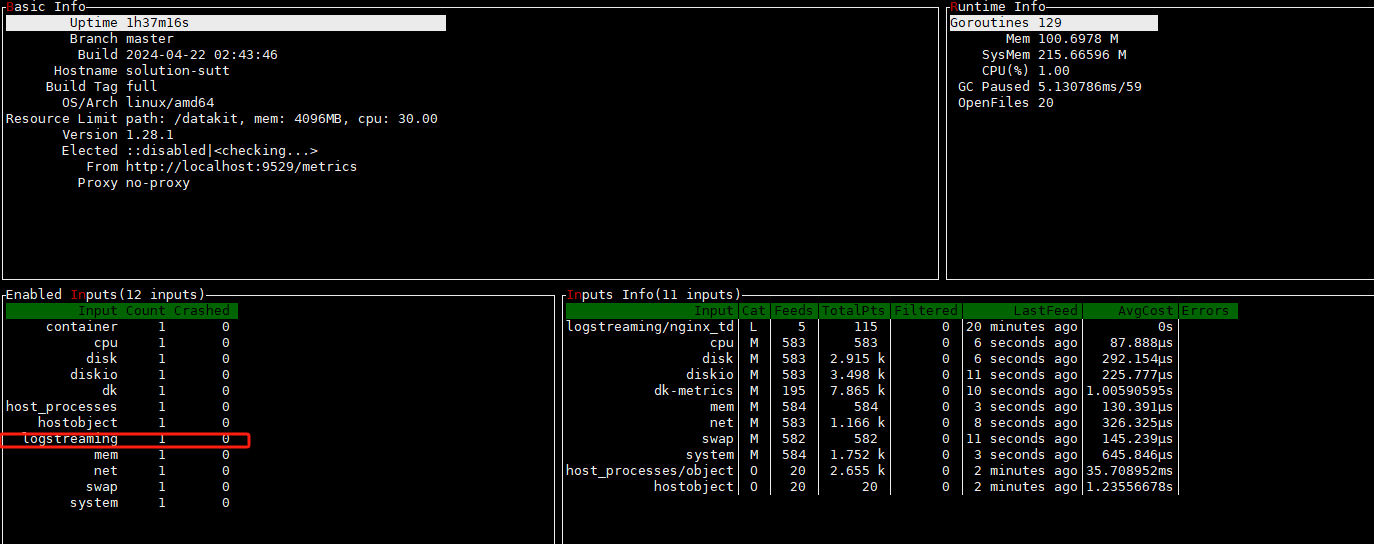1. 指令
就是带有v-前缀的特殊属性,不同属性对应不同的功能
v-html:动态设置页面的html标签内容,对应innerHtml;
v-show,v-if:控制元素显示隐藏,其中 v-show只是通过设置标签元素的display属性来控制标签元素的隐藏,而v-if是对标签元素进行删除或插入,通常频繁切换隐藏显示的使用v-show;
v-else,v-else-if:用来辅助v-if的使用;
v-on:用来绑定事件,可以省略写为@事件名=“函数名”;如果定义的函数有参数,直接写为
@事件名=“函数名(参数1,参数2)”
<div id="app">
<p v-if="score >= 90">优秀</p>
<p v-else-if="score >= 80">良好</p>
<p v-else>不怎的</p>
<p>分数为:{{score}}</p>
<button @click="func1">+</button>
<button @click="func2">-</button>
</div>
<script type="text/javascript">
new Vue({
el:'#app',
data:{
score:90
},
methods:{
func1(){
this.score ++;
},
func2() {
this.score--;
}
}
});
</script>

v-bind:用来动态设置标签元素的属性,可以简写为 :属性名=属性值;
<!DOCTYPE html>
<html lang="en">
<head>
<meta charset="UTF-8">
<meta name="viewport" content="width=device-width, initial-scale=1.0">
<title>vue2</title>
<script src="../vue2.js"></script>
<style>
img{
width: 100px;
height: 100px;
}
</style>
</head>
<body>
<div id="app">
<button v-show="index > 0" @click="func(-1)">上一页</button>
<img :title="imgs[index]" alt="">
<button v-show="index < imgs.length - 1" @click="func(1)">下一页</button>
</div>
<script>
new Vue({
el:'#app',
data:{
imgs: [1, 2, 3, 4, 5, 6],
index: 0
},
methods:{
func(i){
if(i == -1){
this.index --;
}else if(i == 1){
this.index ++;
}
}
}
})
</script>
</body>
</html>

v-for:基于数据循环,多次渲染整个元素,可以是数组、对象等,可以写为“v-for=‘item in items’”或者“v-for=‘(item,index) in items’”,通常在使用v-for的标签元素上需要添加属性key,用来唯一标识这个标签元素,推荐使用id作为key,不推荐使用index作为key(会变化,不对应);
v-model:通常结合表单元素来使用,用来双向数据绑定对应输入框中内容,如修改vue实例data中对应的属性值,输入框中值会进行相应变换,修改输入框中的值,对应的vue实例中对应属性值也会跟着进行变化;
<div id="app">
<input type="text" v-model="val">
</div>
<script type="text/javascript">
const app = new Vue({
el:'#app',
data:{
val:'hello world!'
}
})
</script>

1. 指令修饰符
通过“.”指明一些指令后缀,不同后缀封装了不同的处理操作,简化代码。
按键修饰符@keyup.enter,键盘回车监听;v-mdel.trim,去掉首尾空格;v-model.number,转数字;@事件名.stop,阻止冒泡;@事件名.prevent,阻止默认行为。

2. v-bind对样式控制的增强
- 操作class,“:class=’对象/数组‘”
- 对象,键就是类名,值是布尔值,如果值为true,有这个类,否则没有这个类,使用场景,一个类名,来回切换;
- 数组,数组中所有的类,都会添加到盒子上,本质上就是一个class列表,使用场景,批量添加或删除类;
<!DOCTYPE html>
<html lang="en">
<head>
<meta charset="UTF-8">
<meta name="viewport" content="width=device-width, initial-scale=1.0">
<title>vue2</title>
<script src="../vue2.js"></script>
<style>
.red{
background-color: red;
}
.blue{
background-color: blue;
}
</style>
</head>
<body>
<div id="app">
<p :class="{red:true}">
hello world!
</p>
<p :class="['blue']">
hello world!2
</p>
</div>
</body>
</html>

- 操作style,“:style=‘样式对象’”
:style="{width:'300px'}"
像类似“background-color”的属性,写法可以为:“background-color”或“backgroundColor",前者需要用引号。
<!DOCTYPE html>
<html lang="en">
<head>
<meta charset="UTF-8">
<meta name="viewport" content="width=device-width, initial-scale=1.0">
<title>vue2</title>
<script src="../vue2.js"></script>
<style>
.jdt{
width: 200px;
height: 30px;
border-radius: 25px;
border: 1px solid black;
}
.inner-jdt{
height: 100%;
background-color: blue;
border-radius: 25px;
line-height: 30px;
text-align: center;
transition: all 0.6s;
}
</style>
</head>
<body>
<div id="app">
<div class="jdt">
<div class="inner-jdt" :style="{width:jdtWidth}">{{jdtWidth}}</div>
<br>
<button @click="setWidth('20%')">20%</button>
<button @click="setWidth('40%')">40%</button>
<button @click="setWidth('60%')">60%</button>
</div>
</div>
<script>
new Vue({
el:'#app',
data:{
jdtWidth:'40%'
},
methods:{
setWidth(width){
this.jdtWidth = width;
}
}
})
</script>
</body>
</html>

3. v-model应用于其他表单元素
<div id="app">
输入框:<input type="text" v-model="v1">
<br>
复选框:<input type="checkbox" v-model="v2">
<br>
单选框: 1 <input type="radio" name="hh" value="1" v-model="v3">
2 <input type="radio" name="hh" value="2" v-model="v3">
<br>
下拉菜单:
<select v-model="v4">
<option name="hh2" value="1">1</option>
<option name="hh2" value="2">2</option>
</select>
<br>
多行文本:
<textarea v-model="v5">
</textarea>
</div>
<script>
const app = new Vue({
el:'#app',
data:{
v1:'',
v2:true,
v3:1,
v4:'2',
v5:''
}
})
</script>
2. 计算属性
基于现有的数据,计算出来的新属性。依赖的数据变化,自动重新计算。声明在computed配置项中,一个计算属性对应一个函数;使用起来和普通属性一样使用;
<body>
<div id="app">
<p>
{{list}}
</p>
<p>{{totalCount}}</p>
</div>
<script>
const app = new Vue({
el:'#app',
data:{
list:[
1,2,3,4,5
]
},
computed:{
totalCount(){
return this.list.reduce((item,sum)=>sum+item,0);
}
}
})
</script>
</body>

和函数的比较,**计算属性会对计算出来的结果进行缓存,再次使用直接读取缓存,依赖项变化了,会自动重新计算,并再次缓存。**默认的计算属性只是求,而不能设值,计算属性的完整写法如下:
computed{
计算属性名:{
get(){
一段代码逻辑
return 结果值
},
set(修改的值){
一段代码逻辑
}
}
}
当计算属性名被修改赋值时,执行set,修改的值,传递给set方法的形参。
<body>
<div id="app">
<p>{{getName}}</p>
<button @click="setName">改名</button>
</div>
<script>
const app = new Vue({
el:'#app',
data:{
firstName:'孙',
secondName:'权'
},
methods:{
setName(){
this.getName = '孙小妹';
}
},
computed:{
getName:{
get(){
return this.firstName + this.secondName;
},
set(val){
this.firstName = val.slice(0,1);
this.secondName = val.slice(1);
}
}
}
})
</script>
</body>

3. watch侦听器(监视器)
监视数据变化,执行一些异步操作
// 监视简单数据
watch{
数据名(o,n){
// 代码逻辑
}
}
//复杂数据
watch{
'对象.数据名'(o,n){
// 代码逻辑
}
}
完整写法,比如监视一个对象的所有属性
watch{
数据属性名:{
deep:true,// 深度监视
handler(newValue){
// 代码逻辑
}
}
}